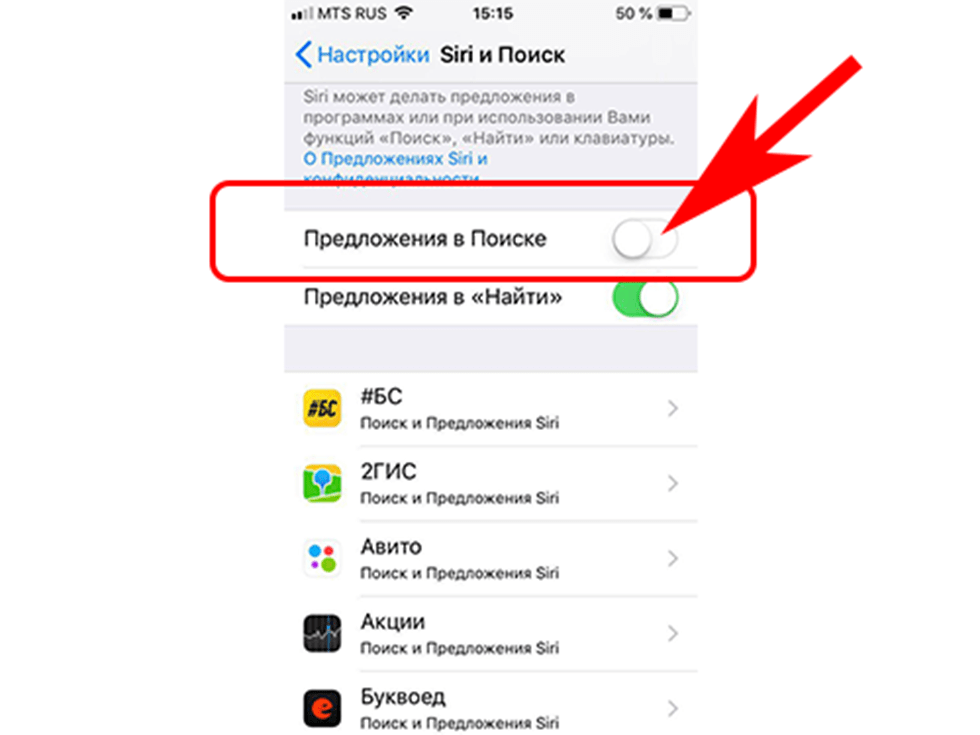Как пользоваться «Привет, Siri!»
Опция «Привет, Сири» – удобный голосовой запуск помощника для техники ТМ Apple. В статье вы узнаете о том, с какими устройствами совместимо приложение, а также поймете, как настроить корректную работу Siri.
Мобильный помощник Siri – голосовой ассистент от компании Apple. С его помощью можно управлять телефоном или планшетом, используя вербальные команды, даже не касаясь устройства.
Как это выглядит на практике
Положите гаджет экраном вверх и просто скажите «Привет, Сири», а затем задайте команду:
- зайти в интернет;
- настроить яркость;
- позвонить другу;
- отправить смс маме;
- посмотреть ленту на Фейсбуке;
- узнать прогноз погоды;
- сориентироваться в пространстве.
Возможности приложения разнообразны: ассистент умеет управлять как серверной частью телефона, так и работать в интернете.
На каких устройствах работает функция «Привет, Сири»
В телефонах и планшетах последних поколений запуск помощника настроен по умолчанию. Ассистент совместим со всеми устройствами, где есть чип блокировки внешнего шума – iPhone 4s и старше, а также iPad mini, touch 5g, 3-го поколения и выше. Часы AppleWatch также оснащены голосовым модулем, при помощи которого можно управлять аксессуаром: настроить будильник, вызвать абонентов, диктовать текст.
Раньше для запуска программы нужно было зажимать кнопку «Home», но после обновления операционной системы и выхода IOS 9 мобильный помощник запускается голосовой командой «Привет, Siri».
Важно!
Голосовой запуск функции «Hi, Siri» возможен только в случае, если гаджет подключен к питанию. Исключение – флагманские модели: iPad Pro, iPhone SE, iPhone 6s, 6s Plus, iPhone 7, 7 Plus, iPhone 8, 8 Plus, iPhone X.
Как активировать функцию «Привет, Siri!» на iPhone и iPad?
Первичный запуск опции простой. Если вы не знаете, как включить «Привет, Сири», то этот пошаговый алгоритм вам поможет разобраться:
- Зайдите в настройки телефона или планшета.
- Перейдите во вкладку «Основное».
- Выберите подменю «Siri». Напротив функций «Слушать Привет, Сири», «Сири кнопкой «домой»» и «Сири с блокировкой экрана» переведите тумблер в режим «Включено».
- Сохраните настройки.
Все. Эти простые шаги позволят активировать голосового ассистента. В дальнейшем производится автоматическая настройка и отладка. Мобильный помощник попросит вас произнести несколько фраз и изменить интонацию голоса. Не удивляйтесь, все это сделано с целью максимальной защиты владельца от злоумышленников. Таким образом программа запоминает вибрации и тембр вашего голоса и не будет реагировать на команды других людей.
Почему функция «Привет, Siri!» включена, но не работает
Если вы разобрались, как настроить «Привет, Сири», но она все равно работает некорректно, то, скорее всего, дело в защите от ложного срабатывания. Эта опция управляется надстройкой Facedown Detection. Датчики света и приближения не смогут считать информацию, если устройство лежит экраном вниз или в тесном кармане, то функция работать не будет. В этом случае нужно проверить настройки ограничений и отключить Facedown Detection.
Могут быть и другие причины, но они встречаются очень редко:
- проблемы в сети;
- запрет на использование Hello, Siri в регионе или стране;
- механическая поломка микрофона;
- включен режим энергосбережения.
Еще больше наглядной информации о том, как пользоваться «Привет, Сири», как поменять приветствие Сири, вы найдете в этом видео.
Создание резервной копии в iCloud
Данная опция имеет несколько негативных моментов, главным из которых является забивание облачного хранилища ненужными бэкапами. Это наиболее актуально, если у вас в использовании несколько устройств Apple и бесплатный тарифный план iCloud, место в котором постоянно заканчивается.
При отключении резервного копирования в iCloud не стоит волноваться о ваших контактах, заметках, напоминаниях, календарях и т.д., а также файлах хранящихся в iCloud Drive, они не будут потеряны и все это очень просто восстановить на новом iPhone или iPad. Резервная копия тут не при чем.
Отключение создания резервной копии в iCloud производится по пути: Настройки → Apple ID (Ваше имя) → iCloud → Резервная копия в iCloud.
Более подробно о разнице между резервной копией в iCloud и синхронизацией с iCloud (iCloud Drive) мы рассказали в этом материале.
Как убрать предложения Siri на iPhone
Когда компания Apple представила операционную систему iOS 12, ее изюминкой стал виртуальный помощник Сири, который получил множество новых функций. Однако далеко не всем пользователям они пришлись по вкусу. В частности, многих стал интересовать вопрос как убрать предложения Siri, которые внедрены в операционную систему. Подробно на этот вопрос ответим ниже.
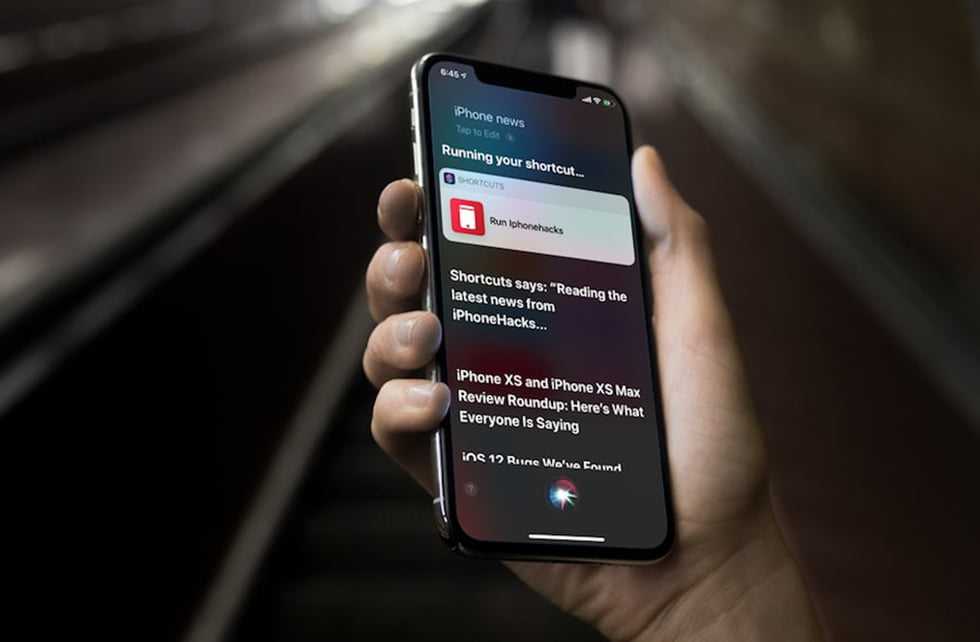
Предложения Siri — что это такое
Обновленный виртуальный помощник был наделен разработчиками искусственным интеллектом, что позволило ему предугадывать пожелания. Для этого Сири собирает подробную информацию о пользователе — его рутинных и цифровых привычках, местах, которые он посещает, действиях, которые он выполняет, и т.д.
Все пакеты информации передается на сервера Apple, то есть сервис является облачным. Это значит, что любой новый гаджет Apple, который поддерживает Siri, знает информацию о пользователе, как только к нему привязывается профиль пользователя.
После того, как виртуальный помощник получает достаточно информации о пользователе, он начинает предлагать свою помощь, к примеру, включить плеер во время занятий в спортзале, отправить сообщение другому абоненту об опоздании и так далее. В результате Siri может в автоматическом режиме управлять определенным набором приложений. Однако, не всех устраивает то, что виртуальный помощник собирает подробную информацию.
К счастью пользователей, которые не доверяют Сири, можно настроить приложения, которыми будет управлять помощник, запретить ему доступ к той или иной информации или вовсе отключить.
Как убрать приложение из предложений Siri
Чтобы добавить или исключить приложение из списка, к которым Сири имеет доступ, выполните следующие действия:
- Откройте на смартфоне настройки.
- Перейдите в подраздел “Сири и поиск”.
- Найдите среди списка интересующее приложение.
- Отключите приложение ползунком, переведя его в положение “Выкл”.
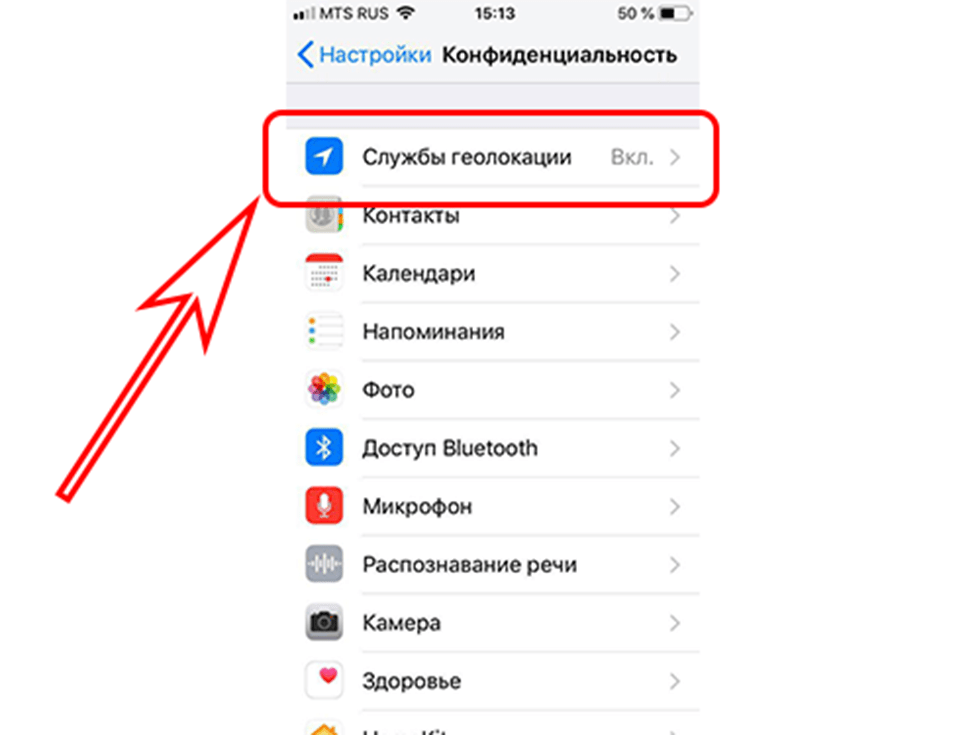
Как запретить Siri доступ к местоположению
Чтобы запретить Siri использовать данные местоположения для предложений, надо выполнить всего несколько действий:
- Зайдите в настройки смартфона.
- Перейдите в раздел “Конфиденциальность”.
- Коснитесь строчки “Службы геолокации”.
- Затем тапните по строчке “Системные службы”.
- Найдите строчку “Геолокационные предложения” и переведите тумблер в положение “выкл”.
Имейте в виду, после отключения этой опции, ваше местоположение не будет больше отправляться в Apple.
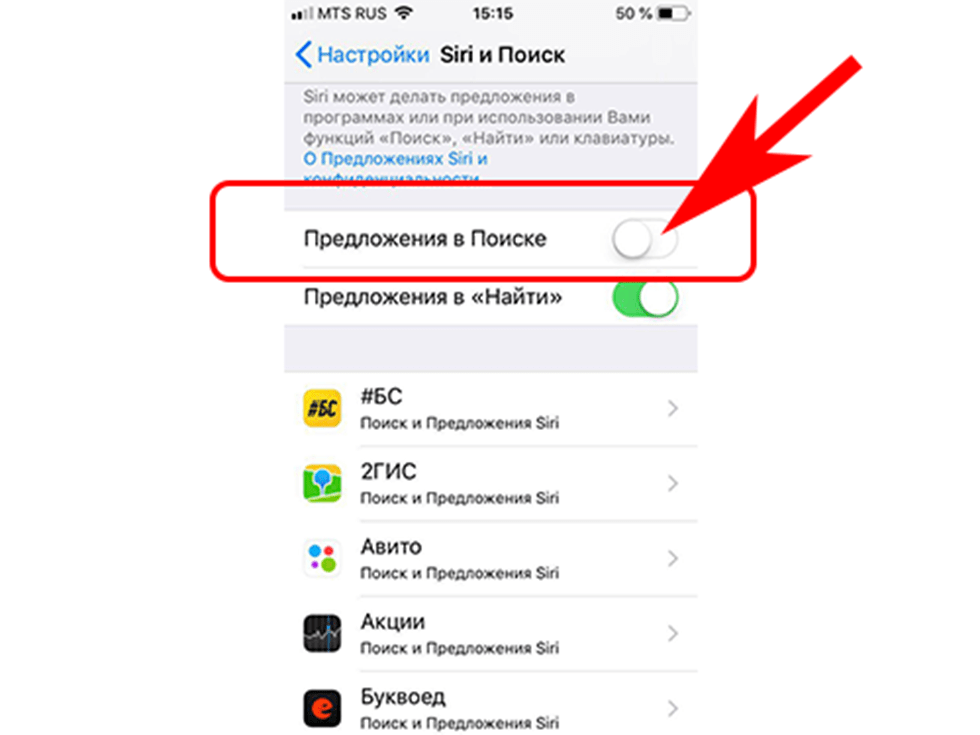
Как отключить предложения Siri
Если вы вовсе не хотите использовать предложения Siri, как мы сказали выше, в настойках смартфона предусмотрена возможность отключения данной опции. Для этого нужно выполнить несколько действий:
- Откройте на Айфоне настройки.
- Перейдите в раздел “Сири и поиск”.
- Найдите строчку “Предложения в Поиске” и переведите тумблер напротив нее в положение “Выкл”.
- Затем тоже самое сделайте в строчке “Предложения в Найти”.
Выполнение этих действий приведет к блокировке активности виртуального помощника, больше он не будет отслеживать ваши действия.
Как отключить синхронизацию Siri между устройствами
Бывает так, что пользователь на одном устройстве использует предложения, Siri, а на другом не хочет, чтобы помощник собирал информацию. В этом случае не обязательно использовать Apple ID, достаточно отключить синхронизацию Siri с облаком. Для этого нужно выполнить такие действия:
- Откройте настройки вашего iPhone.
- Тапните по профилю.
- Перейдите в раздел “iCloud”.
- Выключите параметр Siri.
В этом случае предложения Сири будут работать, однако данные не будут синхронизироваться с облаком, а значит информация не будет передаваться между устройствами.
Как запретить iPhone и iPad отслеживать ваше местоположение – Apple-iPhone.ru
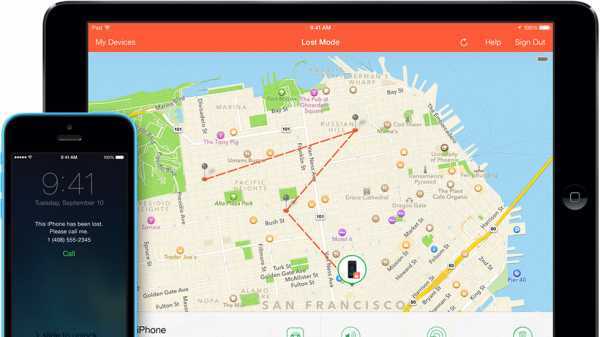
Пользователи, которые желают запретить iPhone и iPad отслеживать их местоположение делятся на две группы. Одних не устраивает тот факт, что постоянно задействованная геолокация расходует заряд батареи, другим же просто не нравится ощущение того, что за их перемещением следят самые различные сервисы и приложения. В обоих случаях пользователям рекомендуется не полностью выключить геолокацию на iPhone и iPad, а грамотно настроить ее. О том, как это сделать расскажем в этой инструкции.
Как запретить системным службам отслеживать ваше местоположение
Начнем с того, что запретим отслеживать местоположение некоторым системным службам. Системные службы, которые мы отключим, на работу системы никак не повлияют, поэтому опасаться каких-либо сбоев в дальнейшем не нужно.
Шаг 1. Перейдите в меню «Настройки» → «Конфиденциальность» → «Службы геолокации» → «Системные службы»
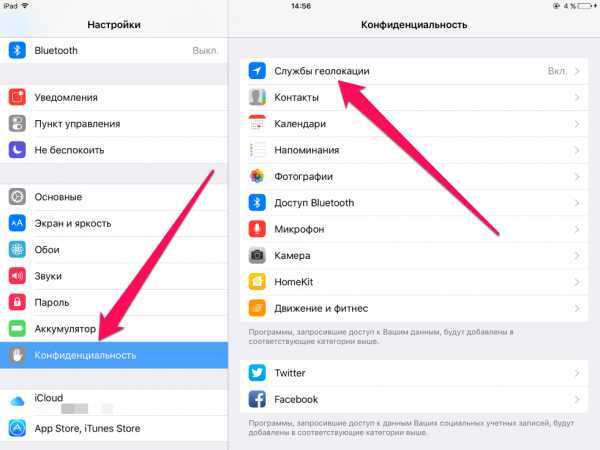
- HomeKit — отключите если вы не пользуетесь «умными» устройствами и приборами на платформе HomeKit.
- Геопредупреждения — отключите, если вы не используете геопредупреждения в стандартном приложении «Напоминания».
- Геолокационные iAd — смело отключайте, реклама в приложениях и играх теперь просто будет предлагаться без учета вашего местоположения.
- Калибровка компаса — отключите, если не пользуетесь стандартным приложением «Компас». Оно продолжит работать, но будет делать это медленнее.
- Поделиться геопозицией — отключите, если не хотите делиться своим местоположением в приложениях «Сообщения» и «Мои друзья».
- Предложения Safari и Spotlight — отключите в случае, если предложения Safari и Spotlight с учетом вашего местоположения вам не нужны.
- Сети Wi-Fi — отключите, если не хотите чтобы Apple собирала данные о ближайших Wi-Fi-сетях.
- Установка часового пояса — смело отключайте, если только вы не часто путешествуете.
- Часто посещаемые места — отключите, если не хотите получать полезную информацию от устройства в моменты, когда вы оказываетесь в часто посещаемом месте.

Совершенствование продукта
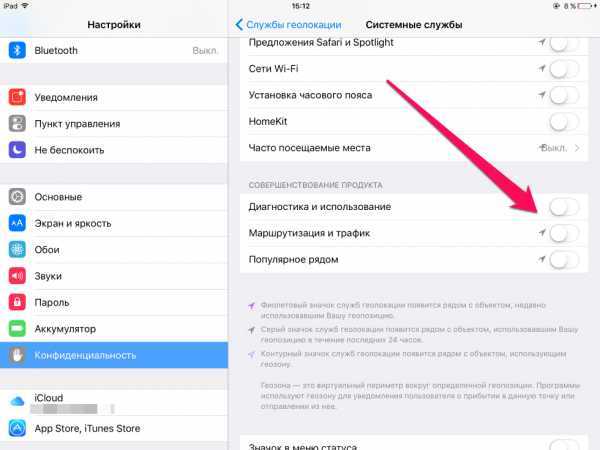
Как запретить приложениям отслеживать ваше местоположение
С системными службами разобрались, теперь отрегулируем отслеживание вашего местоположения приложениями, установленными на iPhone и iPad.
Шаг 1. Перейдите в меню «Настройки» → «Конфиденциальность» → «Службы геолокации».
Шаг 2
Обратите внимание на список приложений, которые используют или могут использовать ваше местоположение
Каждому приложения из списка можно указать конкретную настройку:
- «Никогда» — полностью запрещает приложению получать доступ к вашему местоположению.
- «При использовании программы» — ваше местоположение будет учитываться приложением только в случае если оно запущено и находится на переднем плане.
- «Всегда» — дает приложению возможность всегда получать информацию о вашем местоположении.

Заметим, что наиболее правильным решением станет установка параметра «При использовании программы» на часто используемые вами приложения. Однако если же вы хотите добиться того, чтобы ваш iPhone или iPad совершенно никак не мог отслеживать ваше местоположение, активировать необходимо параметр «Никогда».
Почему службы геолокации нельзя выключать полностью
Не указывая никакие настройки, владельцы iPhone и iPad могут одним нажатием запретить устройствам отслеживать свое местоположение. Заветный переключатель находится в меню «Настройки» → «Конфиденциальность» → «Службы геолокации». Но переводить этот переключатель в неактивное положение не рекомендуется.
Все дело в том, что как только службы геолокации будут отключены, функция «Найти iPhone» или «Найти iPad» становится значительно менее полезной. При утере своего iPhone и iPad вы не сможете отследить его положение на карте — вам будет доступна только блокировка устройства. Соответственно шансов на возвращение устройства окажется значительно меньше.
Поставьте 5 звезд внизу статьи, если нравится эта тема. Подписывайтесь на нас ВКонтакте, Instagram, Facebook, Twitter, Viber.
Как решить проблему?
Для решения проблемы попробуйте перезапустить мобильное устройство айфон. При повторном запуске ошибка должна пропасть.
Если этого не произошло, то необходимо установить все самые последние обновления на смартфон, так как зачастую из-за этого могут возникать неполадки в работе программного обеспечения:
- Откройте раздел настроек мобильного устройства.
- Перейдите к общим параметрам.
- Найдите и активируйте тайпом функцию «Обновление программного обеспечения».
Подтвердите решение о поиске и установки новой версии прошивки, операционной системы и встроенных утилит.
В противном случае создайте в облачном хранилище резервную копию всех личных данных и сбросьте смартфон до заводских настроек.
Если ничего из вышеперечисленного не помогает, то необходимо обратиться в сервисную службу.
Начиная с 11 IOS, голосовая помощница научилась сканировать установленные приложения. Ниже расскажем про предложения Сири: что это и как отключить предложения Сири на телефоне.
Обновления Siri IOS 12 являются инновационными
Сотрудники научили её обращать внимание на поведение пользователя, рекомендовать ему действия. Звуковой ассистент имеет доступ к вашей личной информации, отслеживает ее
Предложения Siri как отключить (убрать) на iOS 11, 12 и выше
Предложения программ и сервисов от Siri на iOS 12

В 11 и 12 версии операционной системы в приложение умного помощника Сири были внесены существенные обновления по обучению и активизации общения с владельцем устройства.
Теперь ассистент активно изучает не только запросы, но и поведение пользователя в сети и функции, которые постоянно используются. Это необходимо, чтобы создавать определенный пул рекомендаций владельцу по действиям, наиболее вероятно совершаемым на текущий момент времени и установке дополнительного программного обеспечения, способного автоматизировать рутинные процессы и автоматизировать работу пользователя.
При этом владелец постоянно видит напоминания, а еще помощница Сири может открывать за него приложения и даже совершать звонки (при наличии всех разрешений).
Поэтому большинство хозяев устройств хотят либо ограничить активность Сири, либо вовсе отключить.
Убрать только программы из предложений
При желании убрать из списка предлагаемых действий лишь установку и запуск определенных приложений необходимо воспользоваться следующей инструкцией, в данном случае пул рекомендаций останется и будет обновляться, но они будут отображаться только при запросе и переходе к магазину приложений в виде предлагаемого контента, но можно при желании отключить полностью.
- Перейдите к настройкам мобильного устройства.
- Откройте раздел с основными параметрами.
- Перейдите к настройке параметра «Сири и поиск».
- После активации открытия параметра пролистайте вниз списка.
- Активируйте тайпом выключение опции «Предложения приложений».
- При этом предложения пропадут из Спотилайт и не будет всплывающий уведомлений.
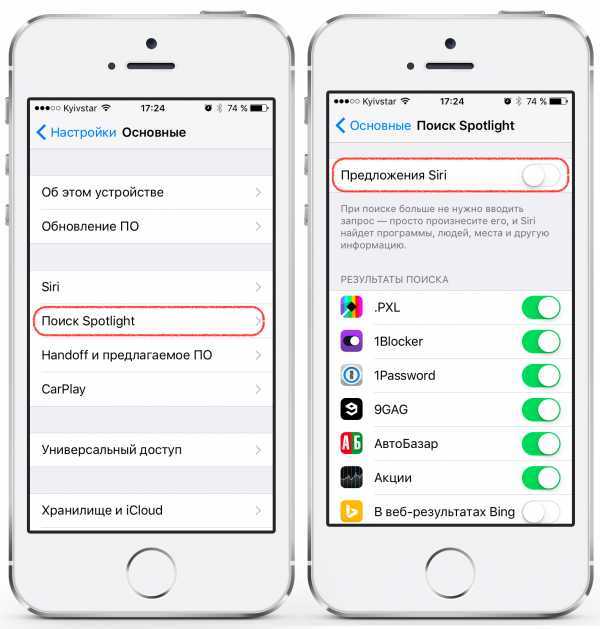
Отключить все предложения
Для отключения всех рекомендаций и предложений:
- Перейдите к разделу настроек смартфона.
- В основной вкладке найдите параметр настройки «Сири и поиск».
- Выключите все переключатели со словом «предложение»: «Предложение приложений», «Предложения в поиске», «Предложения в Найти».
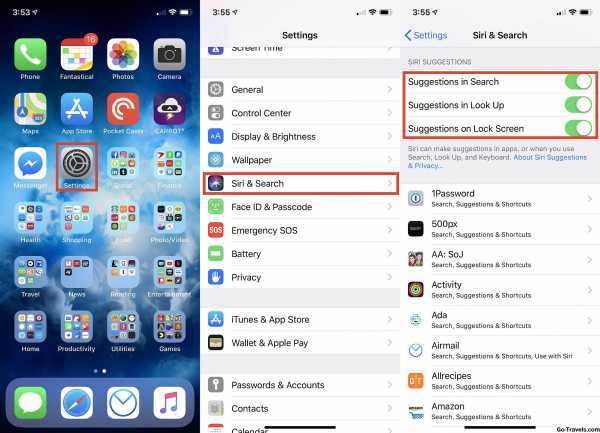
Теперь Сири не сможет узнавать и сохранять Ваши запросы и отправлять их для ведения статистики и формирования списка предложений и рекомендаций, что ограничит появление назойливых уведомлений и рекламных действий по отношению к Вашему профилю.
Запретить предложения по местоположению
Также Сири может выдавать ненужные рекомендации, которые совсем не интересуют владельца смартфона, опираясь лишь на переданные данные о местоположении. Для отключения этого параметра:
- Откройте настройки мобильного устройства.
- Перейдите к разделу настройки приватности и конфиденциальности.
- Откройте параметр «Службы геолокации».
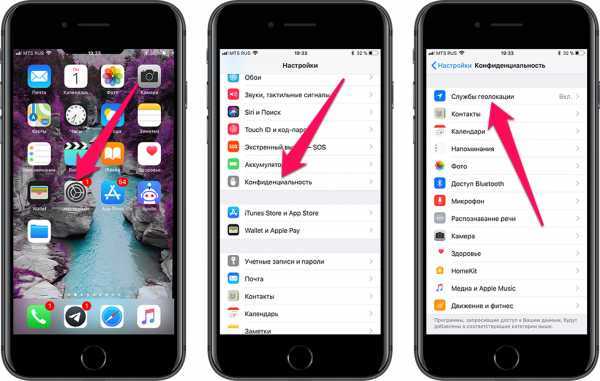
- Перейдите к системным настройкам служб.
- Откроется список системных приложений, которые получают и передают данные о текущей геолокации устройства.
- Для выключения следует перевести в соответствующее неактивное состояние тумблер, который отвечает за геолокационные предложения.
Что происходит, когда вы отключаете функцию «Найти iPhone»
Если вам нужно найти потерянное или украденное устройство, приложение «Локатор» может помочь вам в этом. Вы можете посмотреть местоположение устройства на карте, воспроизвести звуковой сигнал и совершить другие действия, чтобы найти свое устройство. Приложение «Локатор» содержит функцию «Блокировка активации», благодаря которой сторонние лица не смогут воспользоваться вашим устройством iPhone. Узнайте больше о том, как работает функция «Блокировка активации».
При отключении функции «Найти iPhone» эти возможности утрачиваются, а вернуть iPhone становится труднее.
Если вы хотите продать, передать или обменять ваш iPhone либо вы отправляете его на обслуживание, функцию «Найти iPhone» следует отключить.
Рекомендации на экране блокировки
Если приложение поддерживает команды, Siri анализирует то, как вы его используете. На основе этого анализа Siri отображает рекомендованные команды для приложений на экране блокировки. Если вы каждое утро заказываете кофе, то Siri предложит команду для автоматического заказа вашего любимого кофе в определённое время. Стандартные приложения Apple тоже поддерживают команды.
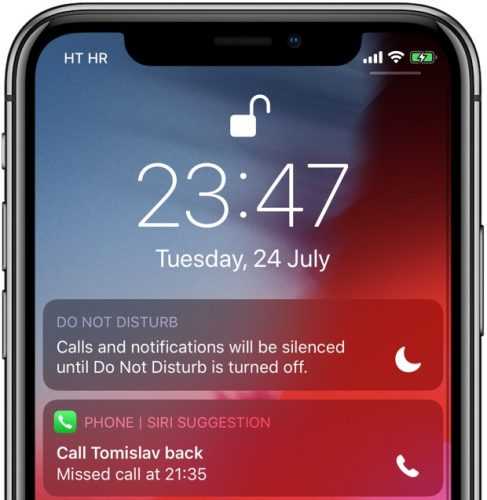
Если вы пропустите звонок друга, может появиться рекомендации перезвонить ему или отправить сообщение. Или же Siri может предложить включить режим «Не беспокоить» перед началом встречи.
Также читайте: Лучшие Команды Siri для iOS 12
Поддержка Команд с каждым днём появляется в новых приложениях. Кроме того, в некоторых приложениях есть даже готовые команды. Соответственно, и рекомендаций на экране блокировки становится больше. К счастью, вы можете отключить рекомендации для конкретных приложений, и ниже мы расскажем, как это делается.
Как отключить рекомендации Siri для конкретных приложений
Система iOS использует персонального помощника Siri, чтобы запоминать ваши привычные действия в приложениях, а затем предлагать полезные рекомендации на экране блокировки вашего устройства. С помощью рекомендуемых команд вы можете выполнять свои привычные действия быстрее.
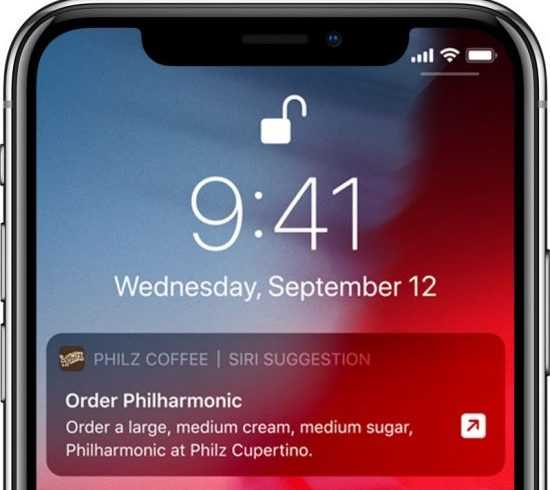
Ключевые моменты:
- Siri предлагает рекомендуемые команды для приложений на экране блокировки.
- Siri запоминает ваши привычные действия в приложениях.
- Рекомендуемые команды занимают место на экране блокировки.
- Вы можете отключать рекомендации для конкретных приложений.
- Siri также отображает рекомендации в Поиске и «Найти».
О командах Siri
Рекомендованные команды Siri появляются на всех iPhone и iPad, начиная с iPhone 6s и iPad Pro. Это касается и моделей iPad 5 поколения, iPad Air 2 и iPad mini 4.
Команды Siri – это новое приложение, созданное на основе приложения Workflow. Впервые оно появилось вместе с выходом iOS 12 в сентябре этого года.
Команды позволяют создавать цепочки действий и активировать их одной установленной фразой.
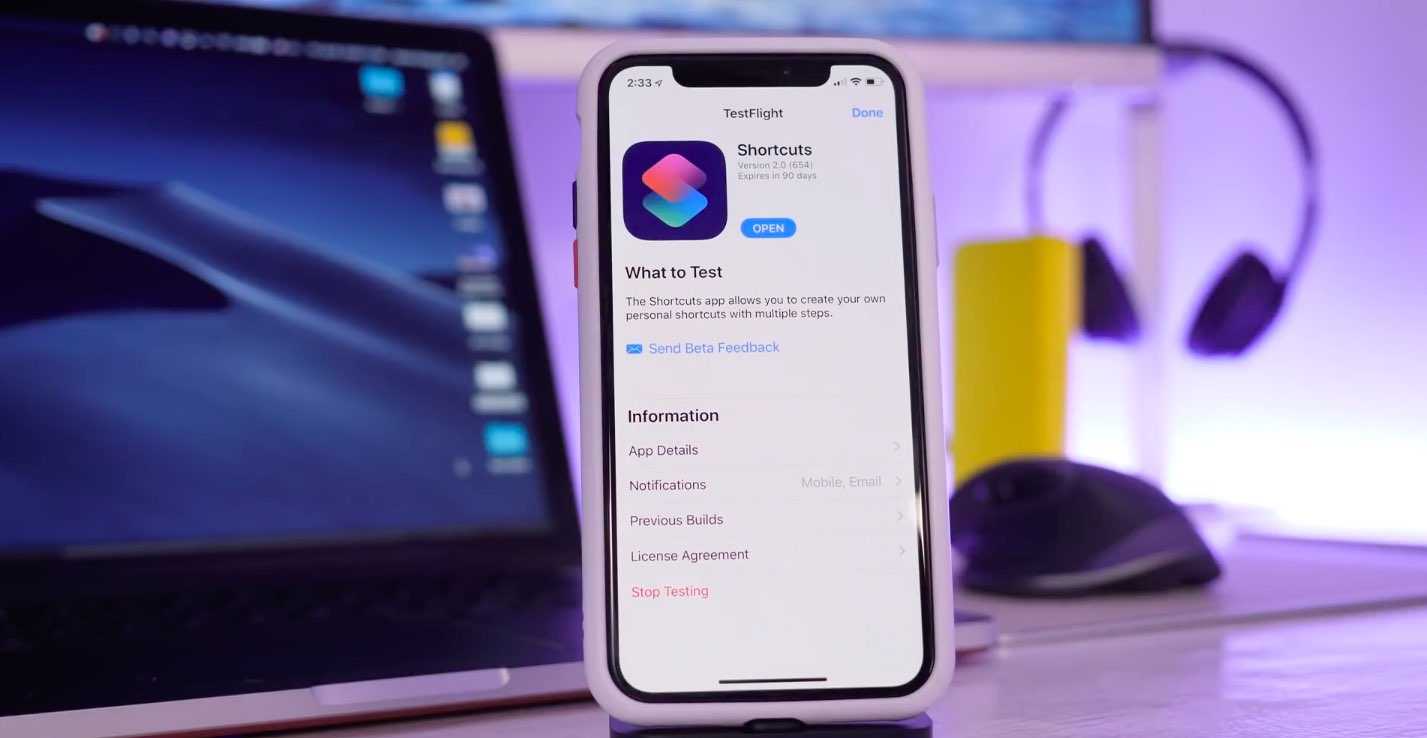
Вы можете создавать собственные команды для приложений в приложении Команды, привязывать к ним конкретные фразы, а затем активировать их с помощью Siri.
Вот что пишет сама Apple:
Команды могут выполнять цепочки из любого количества действий: от простой рассылки приглашений через Сообщения до добавления любого альбома из Apple Music на домашний экран.
Рекомендации на экране блокировки
Если приложение поддерживает команды, Siri анализирует то, как вы его используете. На основе этого анализа Siri отображает рекомендованные команды для приложений на экране блокировки. Если вы каждое утро заказываете кофе, то Siri предложит команду для автоматического заказа вашего любимого кофе в определённое время. Стандартные приложения Apple тоже поддерживают команды.
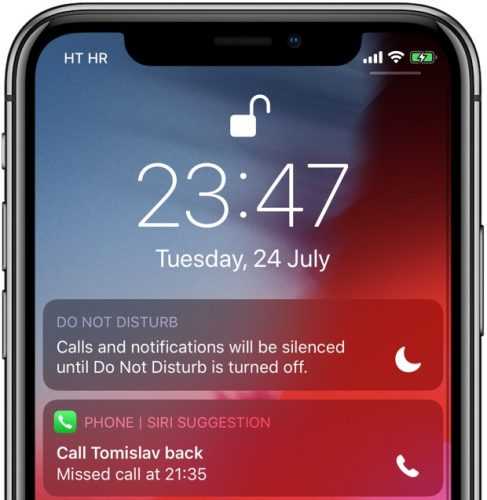
Если вы пропустите звонок друга, может появиться рекомендации перезвонить ему или отправить сообщение. Или же Siri может предложить включить режим «Не беспокоить» перед началом встречи.
Также читайте: Лучшие Команды Siri для iOS 12
Поддержка Команд с каждым днём появляется в новых приложениях. Кроме того, в некоторых приложениях есть даже готовые команды. Соответственно, и рекомендаций на экране блокировки становится больше. К счастью, вы можете отключить рекомендации для конкретных приложений, и ниже мы расскажем, как это делается.
Как отключить рекомендации через настройки уведомлений
1) Откройте приложение Настройки на своём iPhone или iPad.
2) Выберите Уведомления.
3) Выберите Предложения Siri.
4) Нажмите на переключатель рядом с теми приложениями, для которых хотите отключить рекомендации.
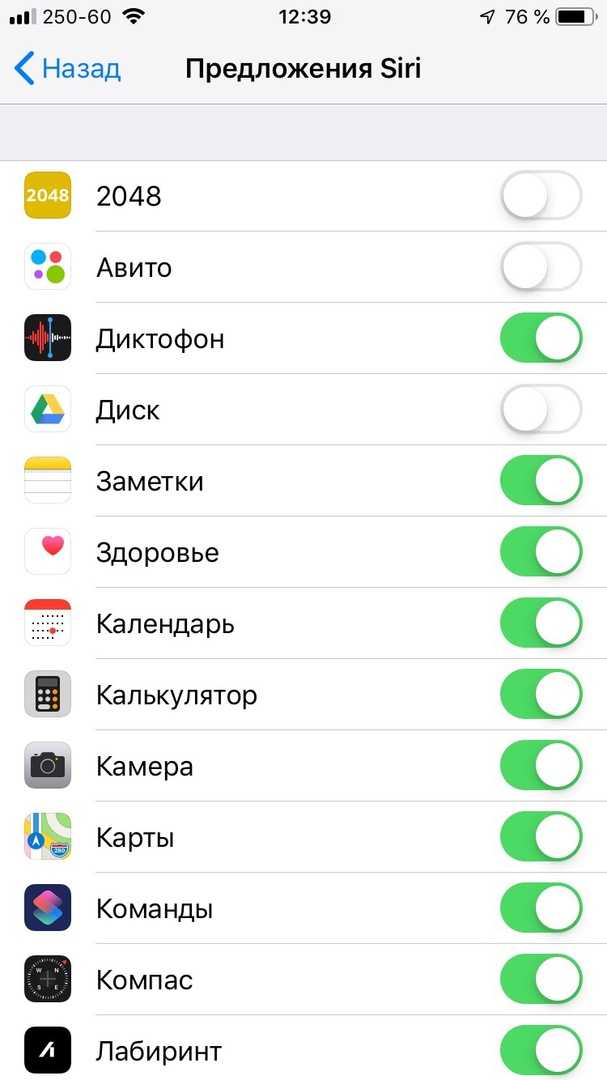
Ещё удобнее будет сначала отключить рекомендации для всех приложений, а затем выбрать те, в которых они нужны.
Как отключить рекомендации через настройки Siri
1) Откройте приложение Настройки на своём iPhone или iPad.
2) Выберите Siri и Поиск.
3) Выберите нужно приложение.
4) Нажмите на переключатель рядом с На заблокированном экране.

Как отключить все рекомендации Siri для приложения
1) Откройте приложение Настройки на своём iPhone или iPad.
2) Выберите Siri и Поиск.
3) Выберите нужное приложение.
4) Нажмите на переключатель рядом с Siri и предложения.

Рекомендации для этого приложения перестанут отображаться в:
- Поиске Spotlight
- «Найти»
- Клавиатуре QuickType
- На ээкране блокировки
Как полностью отключить рекомендации Siri
1) Откройте приложение Настройки на своём iPhone или iPad.
2) Выберите Siri и Поиск.

3) Отключите следующие опции в секции «Предложения Siri»:
- ВПоиске
- ВНайти
- Назаблокированномэкране
Вы также можете отключить рекомендации только на заблокированном экране, а остальные оставить.
Теперь вы знаете, как сделать экран блокировки своего iPhone менее загруженным!
Иногда совет Сири просто не нужен
Siri может быть полезным виртуальным помощником, когда вам нужно, но если его предложения начинают вас беспокоить, вы можете полностью их отключить. В качестве альтернативы вы можете ограничить предложения приложений Siri конкретными областями, такими как панель поиска или экран блокировки, используя всего несколько настроек.
Как работают предложения Siri?
Функция Apple Siri Suggestion позволяет Siri рекомендовать вам контент из определенных приложений, когда вы выполняете поиск на своем устройстве, попадаете в другое место или пытаетесь запустить приложения в определенное время дня. Apple выполняет эту функцию, тщательно анализируя, как вы используете свое устройство, а затем внося соответствующие предложения.
Хотя весь анализ выполняется на вашем устройстве локально и, таким образом, обеспечивает большую конфиденциальность, некоторые пользователи могут найти эту функцию утомительной и выбрать ее отключение или настроить ее для своего собственного опыта.
Как отключить Siri Предложения на iOS
Если вы не заинтересованы в получении каких-либо предложений от вашего виртуального помощника, вы можете просто зайти в приложение «Настройки», чтобы отключить функцию предложения.
- Откройте приложение Настройки на главном экране.
- Прокрутите вниз и нажмите Siri & Search .
- Прокрутите вниз и используйте кнопки-переключатели в разделе Предложения Siri , чтобы выбрать, где вы хотите, чтобы появлялись предложения: Предложения в поиске , Предложения в поиске , и Предложения на экране блокировки .
- Примечание . В зависимости от версии iOS все эти три параметра могут быть недоступны.
- Отключите все доступные кнопки переключения, чтобы полностью отключить функцию предложения Siri.
Как удалить Siri App Предложения на iOS
Если вы находите предложения Siri полезными, но предпочли бы, чтобы Siri не рекомендовала конкретное приложение, вы можете индивидуально выбирать приложения для удаления из списка возможных предложений. Люди, которые могут не захотеть использовать специальные приложения безопасности, такие как 1Password или LastPass, могут найти эту возможность весьма полезной.
- Откройте приложение Настройки на главном экране.
- Прокрутите вниз и нажмите Siri & Search .
- Прокрутите вниз и выберите конкретное приложение, которое вы хотите удалить из предложений Siri.
- Нажмите на переключатель рядом с параметром Поиск и предложения Siri .
Как отключить виджет предложений Siri
На iOS последнее место, которое вы можете обнаружить в Siri, который пытается дать вам рекомендации, находится на вашем экране Today View. Выполните следующие шаги, чтобы получить доступ к представлению «Сегодня» и удалить виджет «Предложение Siri» из представления.
- На главном экране проведите пальцем вправо, пока не появится Сегодняшний вид – список настраиваемых виджетов.
- Прокрутите страницу вниз и нажмите Изменить .
- Затем найдите Предложения приложений Siri в указанном списке и нажмите красный круговой знак минуса с левой стороны.
- Примечание . Если рядом с параметром есть зеленая круглая кнопка “плюс”, предложения Siri уже отключены.
- Нажмите кнопку Готово в правом верхнем углу.
Как удалить Siri App Предложения на Mac
Как и iOS, отключить Siri Suggestions очень просто:
- Откройте меню Apple.
- Нажмите Системные настройки .
- Нажмите Siri , чтобы открыть настройки Siri.
- Нажмите Предложения и конфиденциальность Siri или О Siri и конфиденциальности , чтобы выбрать приложения, из которых Siri может поучиться делать предложения.
Источник
Как вывести Алису на главный экран телефона Андроид и активировать из приложения Яндекс?
В принципе, уже сейчас можно зайти в приложении Яндекс и увидеть иконку вызова голосового ассистента в углу экрана. Достаточно на нее нажать, чтобы вызвать Алису и начать с ней общаться и давать команды.
Однако, это не совсем удобно. Гораздо проще вывести значок Алисы на рабочий стол Андроид. И иметь возможность запускать помощника непосредственно с главного экрана смартфона. Для этого вызываем настройку виджетов на дисплее
И ищем «Яндекс» в списке доступных для установки
Заходим в данный раздел. Здесь разработчики предоставили нам возможность поместить на главный экран огромное количество разнообразных виджетов, в том числе и быстрый доступ к боту Алисе. Поэтому нам надо найти иконку в виде микрофона (Яндекс Поиск)
И перетащить его на рабочий стол Android
Теперь при нажатии данной иконки будет включаться Алиса
Как удалить историю в «Сафари» на Айфоне?
Хоть на Айфон и можно устанавливать сторонние браузеры, большинство поклонников «яблочной» техники продолжает пользоваться Safari. Если вы задумали чистку своего смартфона Apple, начать стоит именно с истории предустановленного браузера. Удаление истории Safari следует производить через «Настройки» — действуйте так:
Шаг 1. В «Настройках» найдите раздел «Safari» и проследуйте в него.
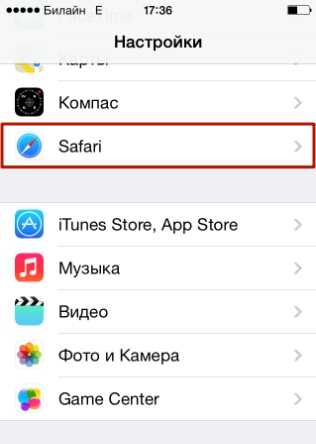
Шаг 2. Прокрутите страницу вниз и отыщите пункт «Очистить историю». Кликните на него.
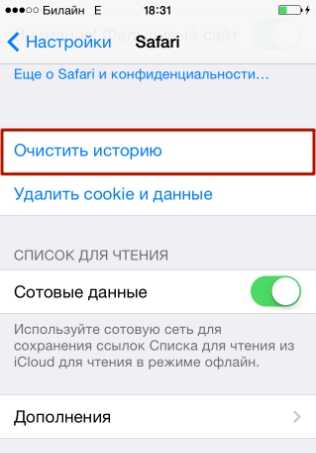
Шаг 3. Подтвердите, что хотите очистить историю – нажмите на соответствующую кнопку.
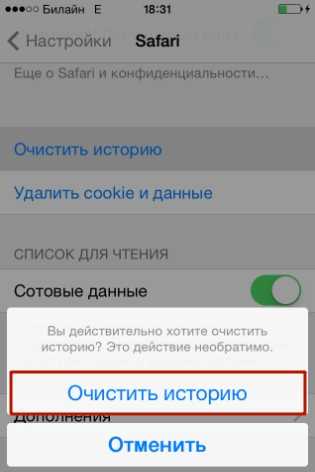
Пункт «Очистить историю» окажется затемнённым – это значит, что с задачей вы справились «на ура».
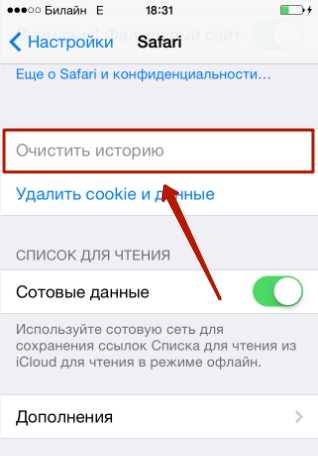
Обратите внимание, что в нашем примере (на iOS 7.1.2) присутствуют две кнопки – «Очистить историю» и «Удалить cookie и данные». Если вы нажмёте только первую, cookie останутся в памяти iPhone
На гаджетах с iOS других версий может быть всего одна кнопка – «Очистить историю и данные сайтов». В этом случае сохранить куки, удалив историю браузера, не получится.
Стирать с Айфона cookie ни к чему. Много места за счёт этого действия не высвободишь, зато потеряешь возможность быстро логиниться на сервисах и столкнёшься с необходимостью вспоминать все пароли.
Очистить историю поиска на Айфоне через сам браузер тоже можно. Это делается следующим образом:
Шаг 1. Найдите на нижней панели кнопку «Закладки» (с изображением открытой книги) и нажмите на неё.

Шаг 2. Далее проследуйте в раздел «История».
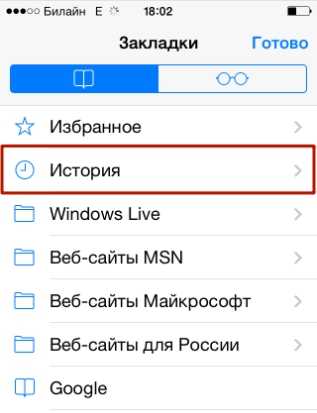
Шаг 3. Кликните на кнопку «Очистить», расположенную в правом нижнем углу.

Шаг 4. В появившемся меню выберите вариант «Очистить» — так вы подтвердите, что хотите распрощаться с историей просмотренных интернет-страниц.

Если вы не желаете, чтобы адреса сайтов, которые вы посещаете, оставались в памяти мобильного устройства, пользуйтесь «Частным доступом». Запросы после активации «Частного доступа» тоже сохраняться не будут. Включать функцию «Частный доступ» нужно в меню «Закладки» — достаточно просто кликнуть на одноимённую кнопку в левом нижнем углу, затем нажать «Готово».
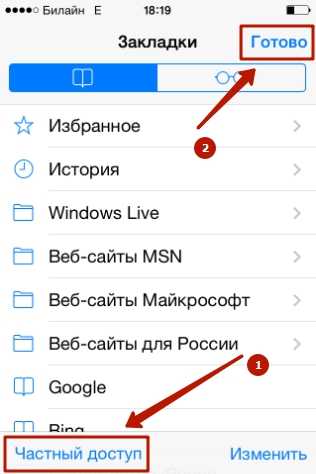
О том, что «Частный доступ» включен, можно судить по цвету фона браузера. Фон становится чёрным.
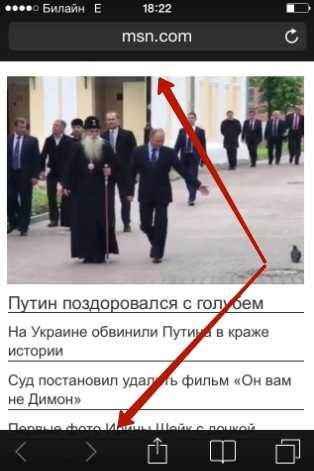
Как включить Siri на айфоне? Активация Сири
Сразу на телефоне воспользоваться Siri не удастся. Чтобы найти Сири в айфоне, сперва нужно зайти в «Настройки» и нажать на раздел «Основные». В разделе есть строка «Siri», напротив которой есть кнопка «ВКЛ/ВЫКЛ». Выберите «ВКЛ». Для вызова помощника собственным голосом необходимо подключить «Hey, Siri». Теперь голосовой помощник в начале функционирования будет спрашивать: «Чем я могу вам помочь?»
На iPhone 4 голосовой помощник нельзя подключить из-за устарелой операционной системы iOS. Для подключения Siri необходимо минимум iOS 8.0 версии.
На iPhone 6 для включения голосового помощника, нужно зайти в «Настройки», пролистать вниз и нажать «Siri и поиск».
На iPhone 8 для включения голосового помощника нужно использовать кнопку «Power».
На каких устройствах работает функция «Привет, Сири»
В телефонах и планшетах последних поколений запуск помощника настроен по умолчанию. Ассистент совместим со всеми устройствами, где есть чип блокировки внешнего шума – iPhone 4s и старше, а также iPad mini, touch 5g, 3-го поколения и выше. Часы AppleWatch также оснащены голосовым модулем, при помощи которого можно управлять аксессуаром: настроить будильник, вызвать абонентов, диктовать текст.
Раньше для запуска программы нужно было зажимать кнопку «Home», но после обновления операционной системы и выхода IOS 9 мобильный помощник запускается голосовой командой «Привет, Siri».
Дуся
Дуся – это, скорее, конструктор для создания персонализированного голосового ассистента для продвинутых пользователей. Дуся не умеет разговаривать на отвлеченные темы, не рассказывает анекдоты и поначалу не очень дружественна по отношению к владельцам смартфонов. Это именно ассистент, выполняющий команды пользователя: у приложения нет визуального интерфейса, есть только иконка для доступа к огромному количеству настроек и библиотеке скриптов.
Можно редактировать имеющиеся сценарии (их уже порядка 150) или писать скрипты «с нуля» — возможности персонализации Дуси поистине безграничны. Однако готовы ли вы потратить уйму времени на настройку и «допиливание» голосового помощника под свои нужды – вопрос индивидуальный.
Среди основных плюсов Дуси отметим:
- Различные способы активации: не только по голосовой фразе, но и через виджет или ярлык «Дуся Старт», а также жестами (по взмаху, встряхиванию, поднесению гаджета к уху).
- Безграничные возможности расширения возможностей за счет скриптов.
- Можно управлять ассистентом не только со смартфона, но и с ПК либо телеграм-бота.
Но есть и недостатки:
- Помощник доступен только для смартфонов на ОС Android.
- Ориентация на продвинутых пользователей.
- Не самый дружественный интерфейс и настройки для создания скриптов.
- Отсутствие «человечности», неумение разговаривать на отвлеченные темы.
- Дуся – единственный платный голосовой помощник в нашем обзоре. После недельного пробного периода придется покупать подписку (399 рублей)